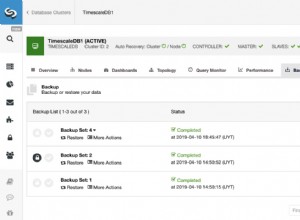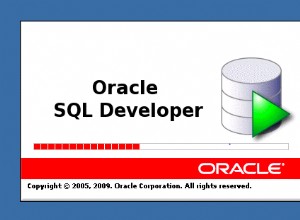Dalam artikel ini, saya akan menjelaskan proses penginstalan prasyarat untuk menyebarkan grup ketersediaan SQL Server AlwaysOn.
Untuk demonstrasi, saya sudah menyiapkan demo di stasiun kerja saya. Lihat komponen berikut:
| Mesin Virtual | Nama Inang | Tujuan |
| Pengendali Domain | DC.Lokal | Pengontrol domain diinstal pada mesin ini |
| Replika Utama | SQL01.DC.Lokal | Mesin ini bertindak sebagai replika Utama di grup Ketersediaan |
| Replika Sekunder | SQL02.DC.Local | Mesin ini bertindak sebagai replika Sekunder dalam grup Ketersediaan. Replika ini ada di S komit sinkron modus |
| Replika Sekunder dengan | SQL03.DC.Lokal | Mesin ini bertindak sebagai replika sekunder di grup Ketersediaan. Replika ini berada dalam komit Asinkron modus |
Saya akan menjelaskan tindakan berikut:
- Memasang peran pengelompokan failover
- Buat kluster failover
- Aktifkan fitur grup ketersediaan AlwaysOn di SQL Server
Memasang peran pengelompokan failover
Untuk men-deploy AAG, pertama-tama kita perlu menginstal fitur failover cluster di setiap node. Untuk melakukannya, sambungkan ke SQL01.DC.Local dan buka Pengelola Server . Di sisi atas Pengelola Server kotak dialog, klik Kelola dan pilih Tambahkan Peran dan Fitur . Lihat gambar berikut:
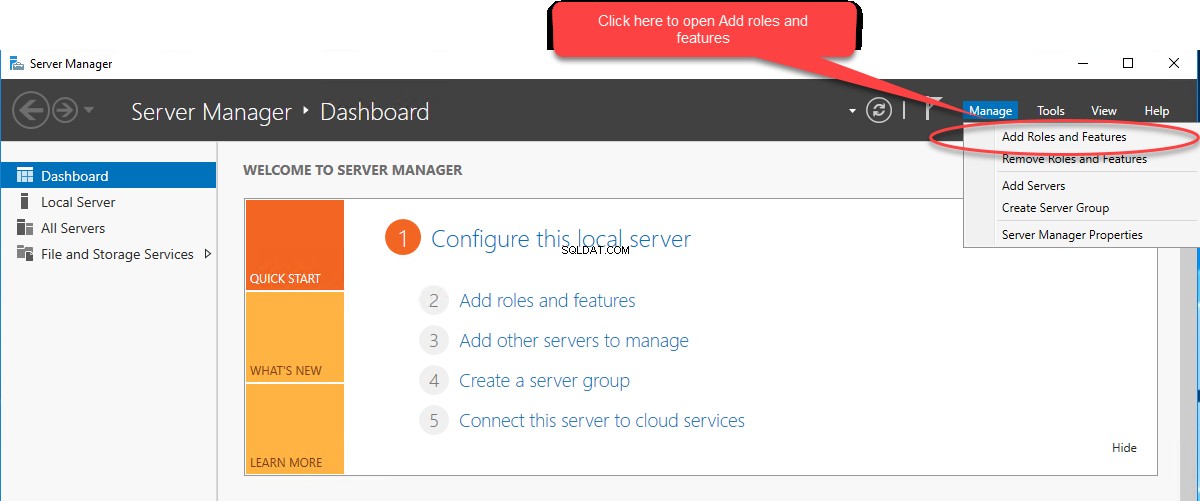
tambahkan/hapus peran dan fitur penyihir terbuka. Pada layar pertama, Anda dapat melihat informasi tentang wizard ini. Anda dapat melewati layar ini dengan mengklik “Lewati halaman ini secara default ”, lalu klik Berikutnya. Lihat gambar berikut:
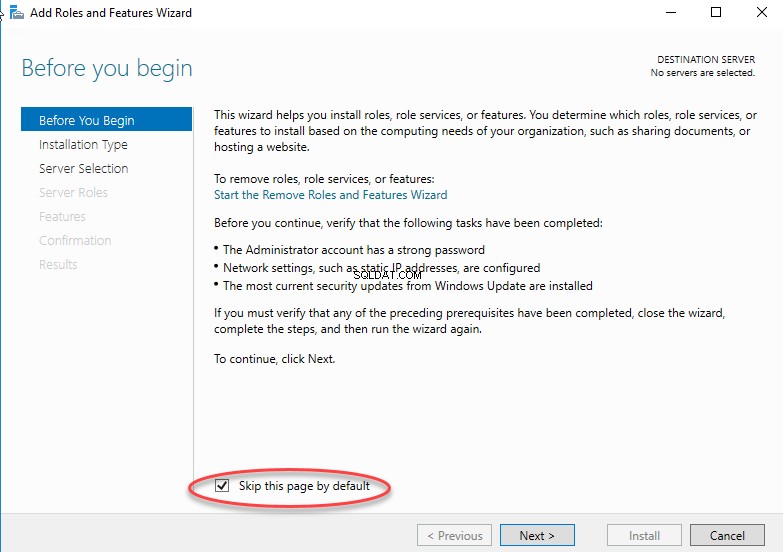
Pada layar berikutnya, Anda dapat melakukan instalasi berbasis peran atau berbasis fitur. Anda juga dapat memilih instalasi berbasis layanan desktop jarak jauh. Karena kami ingin menginstal fitur failover cluster di SQL01.dc.local , pilih penginstalan berbasis peran atau berbasis fitur. Pilih opsi Anda dan klik Berikutnya . Lihat gambar berikut:
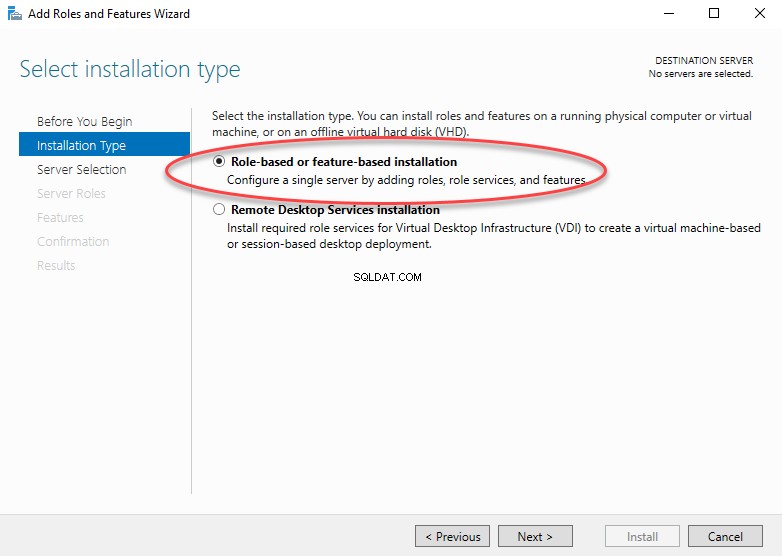
Pada layar berikutnya, pilih server di mana Anda ingin mengaktifkan fitur failover cluster. Karena kami ingin menginstalnya di SQL01.Dc.Local , pilih SQL01.Dc.Local dari kumpulan server dan klik Berikutnya . Lihat gambar berikut:
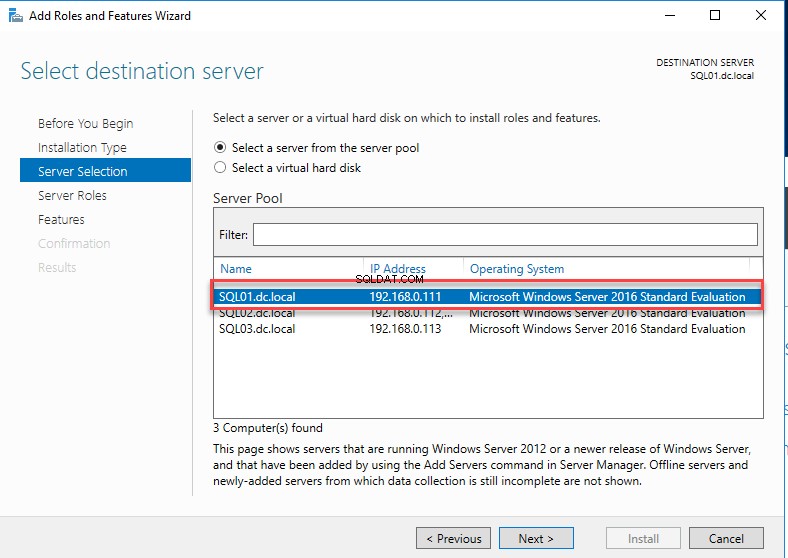
Di layar berikutnya, Anda dapat meninjau daftar peran server. Cluster failover adalah fitur, maka klik Berikutnya . Lihat gambar berikut:
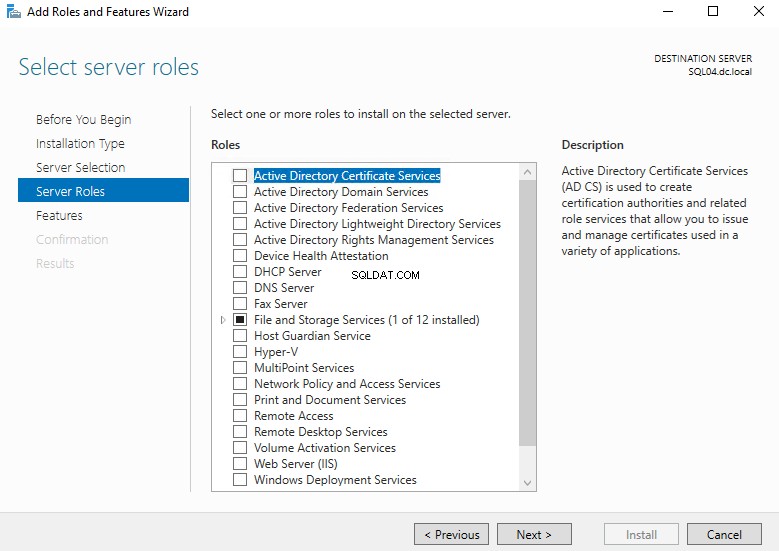
Pada Pilih Fitur layar, pilih “Pengelompokan Kegagalan ” dari daftar fitur, klik Tambahkan fitur, dan klik Next . Lihat gambar berikut:
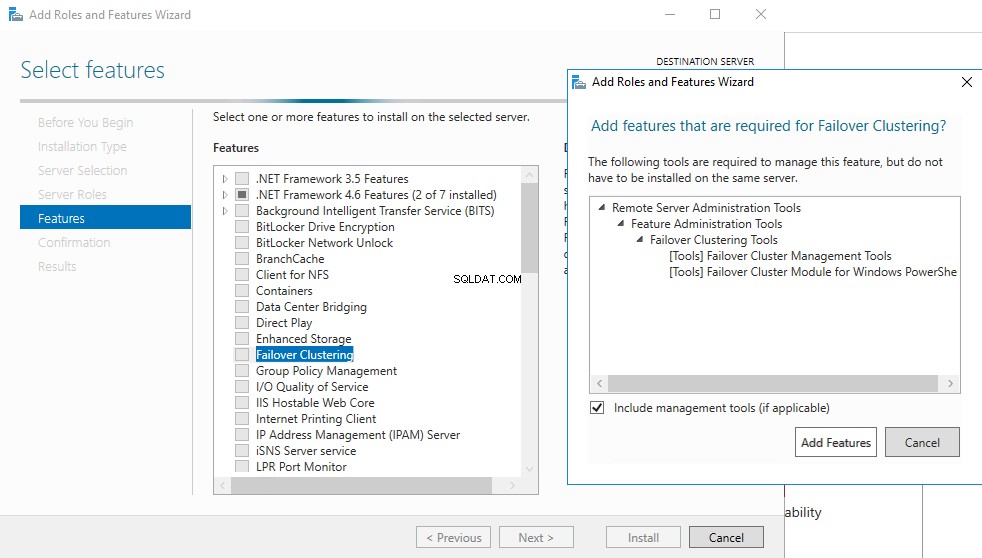
Pada layar berikutnya, Anda dapat meninjau ringkasan penginstalan fitur. Klik Instal dan lihat gambar berikut:
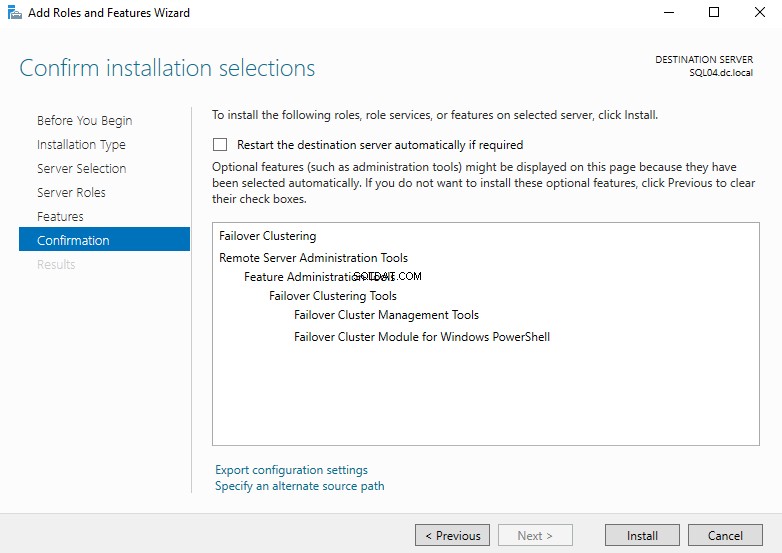
Fitur pengelompokan failover telah berhasil diinstal. Lihat gambar berikut:
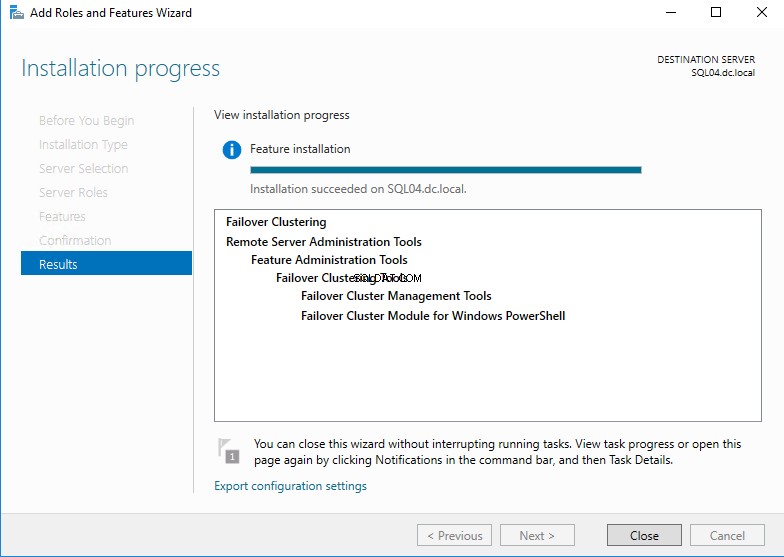
Demikian pula, ikuti proses di atas untuk menginstal fitur pengelompokan failover di semua node.
Buat Cluster Failover
Untuk membuat cluster, buka pengelola cluster failover dan klik Buat Cluster . Lihat gambar berikut:
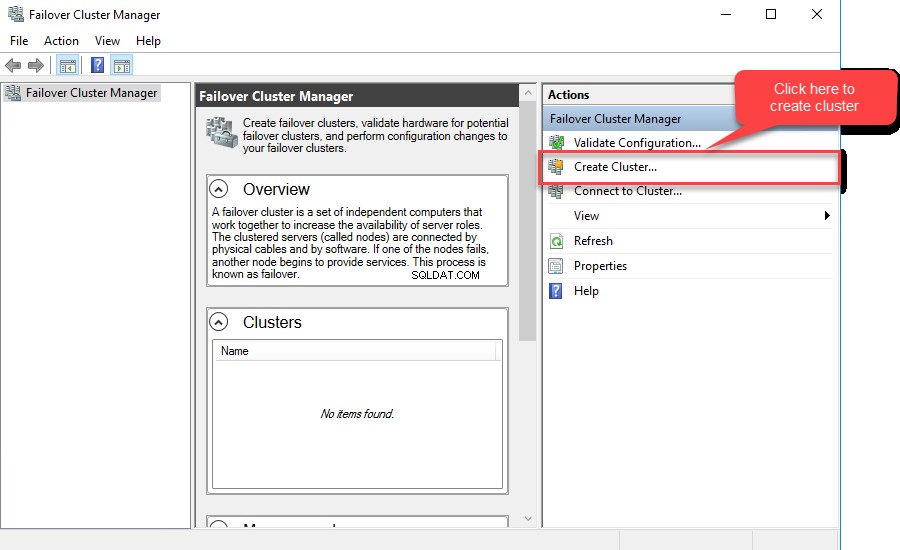
Setelah wizard membuat nama, cluster baru akan terbuka. Pada layar pertama, Anda dapat meninjau detail wizard. Klik Berikutnya .
Pada Pilih Server layar, Anda perlu menambahkan daftar node yang ingin Anda gunakan untuk membentuk sebuah cluster. Kami akan membuat cluster menggunakan SQL01.dc.local , SQL02.dc.local, dan SQL03.dc.local . Untuk melakukannya, pertama, masukkan SQL01.dc.local di masukkan nama server kotak teks dan klik A dd . Lihat gambar berikut:
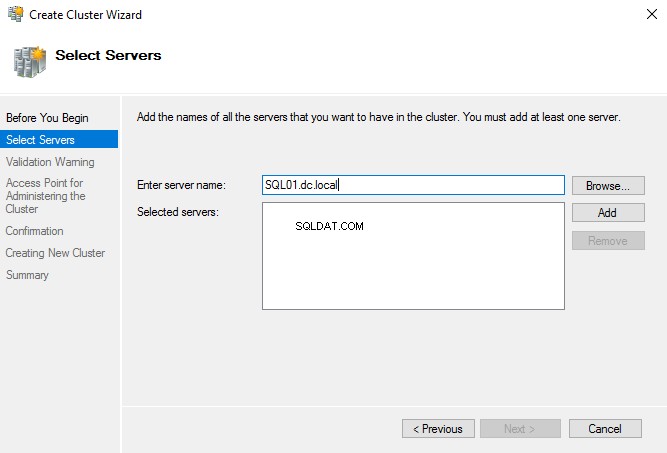
Demikian pula, tambahkan SQL02.dc.local dan SQL03.dc.local , lalu klik berikutnya. Lihat gambar berikut:
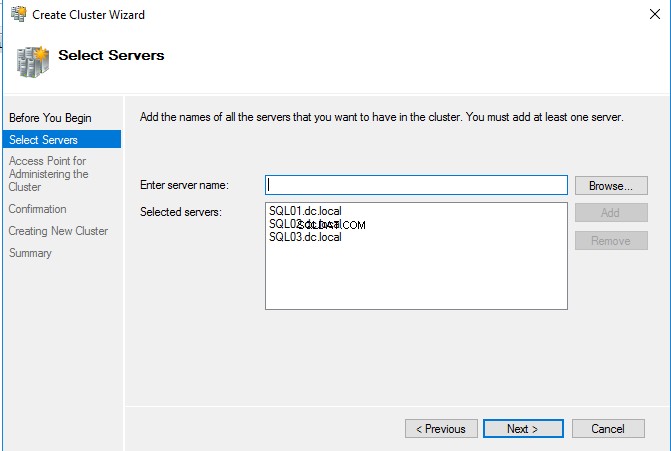
Di Access Point ke Administrasi Cluster layar, masukkan Nama Cluster dan alamat IP untuk mengaksesnya. Lihat gambar berikut:
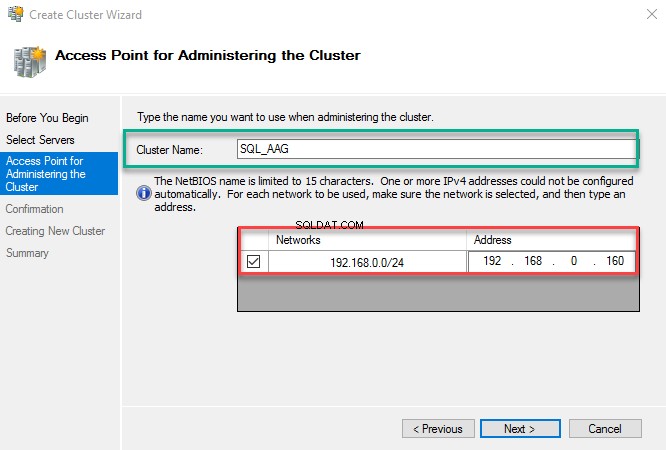
Pada layar konfirmasi, tinjau semua detail dan klik Berikutnya . Proses membangun failover cluster akan dimulai. Setelah proses selesai, Anda dapat melihat ringkasan instalasi di Ringkasan layar. Lihat gambar berikut:
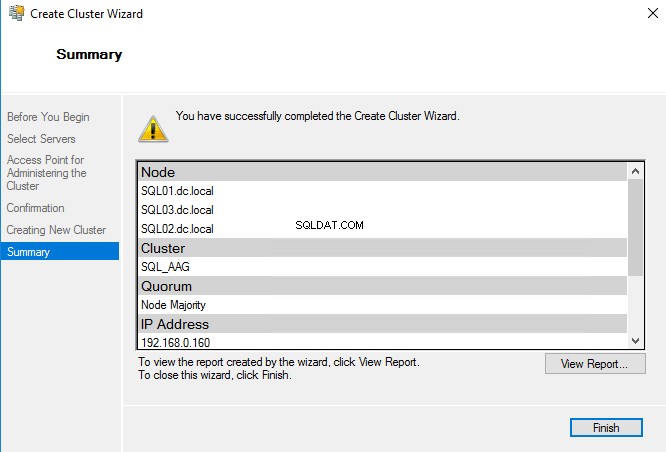
Setelah cluster dibuat, Anda dapat meninjau konfigurasinya dari pengelola cluster failover. Untuk melihat detailnya, sambungkan ke SQL01.dc.local , buka Failover Cluster Manager, luaskan SQL_AAG.dc.Local, dan pilih “Node ” untuk melihat node yang mendasarinya. Lihat gambar berikut:
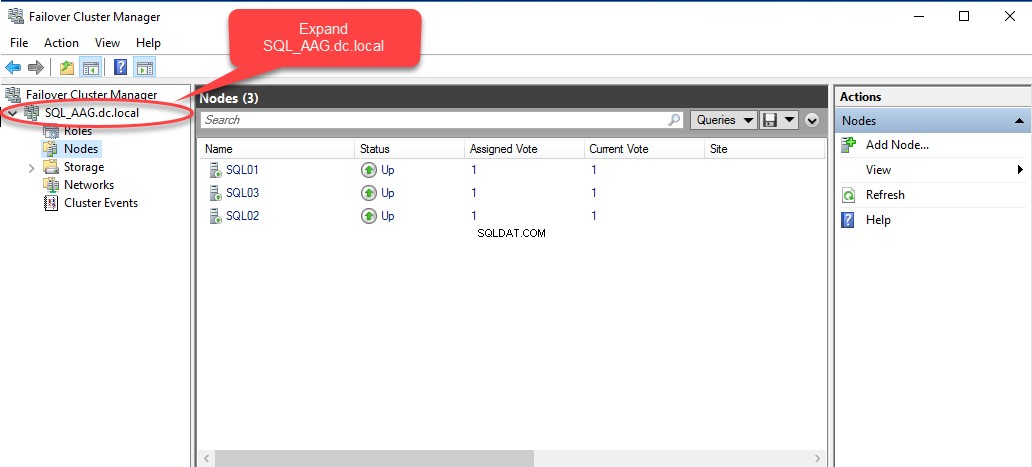
Aktifkan fitur grup ketersediaan AlwaysOn di semua node
Setelah cluster dibuat, kita harus menginstal SQL Server 2017 di semua node.
Setelah SQL Server diinstal pada node, kita perlu mengaktifkan fitur grup ketersediaan AlwaysOn pada semuanya. Untuk melakukannya, sambungkan ke SQ01.dc.local –> Buka Pengelola Konfigurasi SQL Server 2017 , klik dua kali pada “Layanan SQL Server ”, dan klik kanan pada SQL Server (MSSQLSERVER) . Lihat gambar berikut:
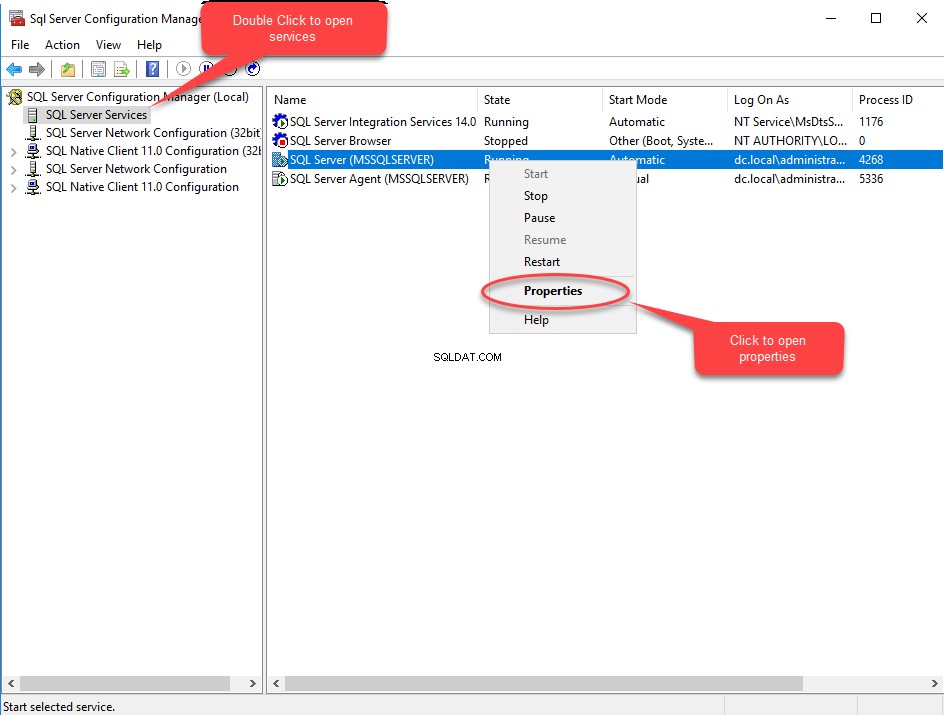
Sekarang kotak dialog SQL Server (MSSQLSERVER) terbuka. Setelah Anda melihatnya, klik “Ketersediaan Selalu Tinggi ” dan centang “Aktifkan grup Ketersediaan AlwaysOn ” kotak centang. Klik Oke untuk menutup kotak dialog dan memulai ulang SQL Service. Lihat gambar berikut:
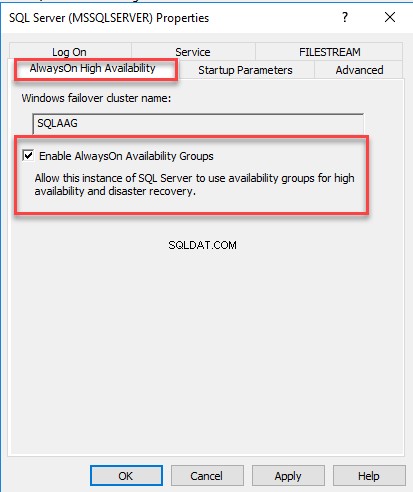
Demikian pula, kita harus mengaktifkan fitur ini di semua node. Untuk melakukannya, ikuti proses di atas untuk SQL02.dc.local dan SQL03.dc.local .
Ringkasan
Dalam artikel ini, saya telah menjelaskan penyiapan lab untuk menerapkan grup ketersediaan AlwaysOn. Dalam artikel saya berikutnya, saya akan menjelaskan proses penerapan langkah demi langkah grup ketersediaan AlwaysOn menggunakan panduan grup ketersediaan AlwaysOn .
Tetap disini!